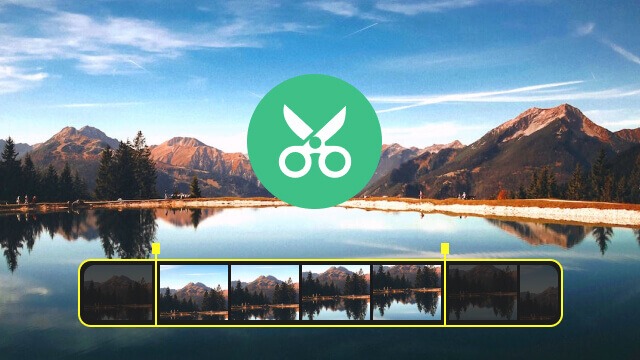Некоторые платформы социальных сетей потребуют длину видео, которое вы загружаете. Если ваше видео слишком длинное, вам нужно использовать бесплатный видеотриммер, чтобы сократить его продолжительность. А иногда, когда вы редактируете видео, вы не удовлетворены его длиной. Тогда вы хотите обрезать его, чтобы сократить время видео. Было бы лучше, если бы у вас также был триммер, который поможет вам сделать это.
Независимо от причины, вам всегда нужен триммер для выполнения вашей задачи. Этот пост даст вам 8 лучших онлайн-инструментов и программного обеспечения, если вы все еще ищете простой в использовании инструмент. Вы можете прочитать статью, чтобы узнать, какой бесплатный видеотриммер вам подходит, и начать свой путь в области видеообрезки.
Часть 1: Бесплатный онлайн-триммер для видео на сайте
1. ArkThinker Бесплатный Видео Резак Онлайн
Этот бесплатный онлайн-видеорезчик может быстро и легко обрезать ваше видео до любой длины, которую вы хотите. И этот инструмент поддерживает множество видео- и аудиоформатов, чтобы вы могли их обрезать. Более того, вы не можете использовать этот инструмент на вашем компьютере Windows и Mac, но также на Android и iPhone. Вы можете обрезать свое видео в любое время на любом устройстве.

Функции:
- Исходное качество вывода после обрезки на сайте.
- Поддержка множества различных форматов медиафайлов для обрезки.
- Используйте его как на компьютерах, так и на мобильных телефонах.
2. Adobe Express
Adobe также предлагает бесплатный онлайн-триммер видео. Вы можете использовать этот инструмент непосредственно на сайте, не покупая продукт Adobe. Кроме функции обрезки, вы также можете изменить соотношение сторон и звуковую дорожку видео в Adobe Express.

Функции
- Простой пользовательский интерфейс для обрезки видео.
- Отключать или нет звук звуковой дорожки при выводе видео.
- Измените размер видео с помощью трех различных опций.
3. ВЕЕД
VEED — это мощный веб-сайт для редактирования медиафайлов. Поэтому, конечно, у него есть бесплатный видеотриммер для вас. И он предоставляет три различных метода обрезки. Вы можете перетаскивать ползунок, вводить точное время или размещать головку воспроизведения там, где вы хотите обрезать. Но этот инструмент — не только триммер. Вы также можете испытать множество инструментов для редактирования видео, когда загружаете видео.

Функции:
- Множество функций для редактирования видео.
- Выберите качество вывода после обрезки видео.
- Предоставьте несколько методов обрезки длины видео.
4. Клидео
Clideo также является простым в использовании онлайн-инструментом для вас. И этот инструмент имеет уникальную функцию при обрезке видео. Вы можете применять эффекты постепенного появления или исчезновения к вашим видео. Таким образом, вы можете сделать так, чтобы ваше обрезанное видео начиналось и заканчивалось естественно с помощью этих двух эффектов.

Функции:
- Применяйте к видео эффекты плавного появления и затухания.
- Загрузите видеофайл на локальный диск или Google Диск.
- Конвертируйте видео в другой формат после обрезки.
5. Капвинг
Этот онлайн-сайт также является бесплатным видеотриммером. Многие люди дополняют его видеофункции. Но многие жалуются на ошибки сайта и медленный рендеринг. Вам придется часто сохранять свою работу. В противном случае вы можете получить зависший сайт и потерять свое видео.

Функции:
- Конвертируйте видео и аудио в другие форматы.
- Загружайте видео из множества приложений, таких как GIPHY, Pexel и Google Drive.
- Создавайте субтитры для вашего видео автоматически.
Часть 2: Бесплатное программное обеспечение на компьютере для обрезки видео
1. Видеоредактор Movavi
Это программное обеспечение имеет бесплатную версию, которая позволяет вам выполнять некоторые простые работы по редактированию видео, включая обрезку вашего видео. Вы можете испытать больше функций обрезки в этом программном обеспечении, но есть и некоторые недостатки. У вас будет водяной знак, когда вы используете бесплатную версию Vision, и рендеринг будет очень медленным.

Функции:
- Разделите обрезанное видео на части, чтобы редактировать их по отдельности.
- Поддержка более профессиональных функций редактирования видео.
- Имеют водяной знак и медленный процесс рендеринга.
2. iMovie
Как мы все знаем, iMovie — это мощное и бесплатное программное обеспечение для редактирования видео на Mac. Вы можете легко опробовать функции обрезки с помощью iMovie. Но единственный недостаток заключается в том, что вы не можете использовать это программное обеспечение на Windows.

Функции:
- Используйте несколько бесплатных инструментов для редактирования видео.
- Вывод некоторых уникальных форматов Apple после обрезки.
- Поддерживаются только устройства Apple без версии Windows.
3. Приложение «Фотографии» для Windows
Как и iMovie, это программное обеспечение доступно только на Windows 10 и 11. Вы можете использовать этот инструмент для выполнения простой обрезки. Вы можете обрезать только приблизительную длительность видео. Нет возможности задать время или выбрать определенный кадр видео для обрезки.

Функции:
- Быстрый запуск обрезки видео при воспроизведении видео в приложении «Фото».
- Поддерживаются только системы Windows 10 и 11.
- Обрезайте только приблизительную часть видео.
Часть 3: Часто задаваемые вопросы о Free Video Trimmer
Снижается ли качество видео при обрезке?
Нет, не влияет. Хотя некоторые инструменты будут иметь процесс рендеринга, это не повлияет на качество вашего видео.
Почему размер моего видео стал больше, чем до обрезки?
Это потому, что триммер перекодирует ваше видео или использует другой рендеринг. Вы можете настроить кодировку перед выводом видео.
Как обрезать серию видео?
Во-первых, вам следует найти триммер, который может справиться с большим количеством видео, например iMovie или Adobe Pr. А затем вы можете загрузить видео, чтобы обрезать их партиями.
Заключение:
После прочтения этого поста вы должны быть знакомы с этими популярными доступными видеотриммерами. Если вы хотите быстро обрезать длину видео, вам следует использовать онлайн-инструмент на веб-сайте. Но если вы хотите получить более продвинутые функции редактирования видео после обрезки, вы можете загрузить программное обеспечение для выполнения этой задачи. Выберите тот, который вам больше нравится, чтобы начать обрезку видео.